Vue2积分商城项目
一、清空项目非必要文件和用户片段,路径提示的配置
views下面的文件只保留Home.vue,其余删除,删除components/HelloWorld.vue,并且Home.vue中不再引入HelloWorld组件。删除
src/assets下的图片,换成我们的img文件夹。将
router/index.js中about的路由注释掉。删除
App.vue中的less样式VsCode用户片段提供
请在VScode中设置如下代码片段,以用于后面每一个案例的创建
{
"demo": {
"prefix": "vue",
"body": [
"<template>",
"\t<div>",
"\t\t$0",
"\t</div>",
"</template>",
"",
"<script>",
"export default {",
"\tdata () {",
"\t\treturn {\n",
" ",
"\t\t}",
"\t}",
"}",
"</script>",
" ",
"<style lang = \"less\" scoped>",
"\t",
"</style>"
],
"description": "自定义的一个vue代码段"
}
}
“@/”路径提示配置
安装 Path Intellisense插件
打开设置 - 首选项 - 搜索
Path Intellisense- 打开settings.json,添加:
"path-intellisense.mappings": {
"@": "${workspaceRoot}/src"
}
在项目 package.json 所在同级目录下创建文件 jsconfig.json:
{
"compilerOptions": {
"target": "ES6",
"module": "commonjs",
"allowSyntheticDefaultImports": true,
"baseUrl": "./",
"paths": {
"@/*": ["src/*"]
}
},
"exclude": [
"node_modules"
]
}
最后重启打开即可
二、样式初始化
发现页面会有自带的间距,这是浏览器本身的默认样式,所以我们需要进行样式初始化,清除浏览器默认样式。
安装初始化样式库reset-css:
npm i reset-css 或者 yarn add reset-css
安装成功后在main.js中引入即可:
import "reset-css"
三、网站结构布置
在App.vue中设置好头部,导航和尾部组件:
<template>
<div id="app">
<Tabbar></Tabbar>
<Header></Header>
<router-view/>
<Footer></Footer>
</div>
</template>
<script>
import Header from '@/components/Header'
import Tabbar from '@/components/Tabbar'
import Footer from '@/components/Footer'
export default {
components:{
Header,Tabbar,Footer
}, }
</script>
在@/components目录下新建Header,Tabbar,Footer三个组件即可
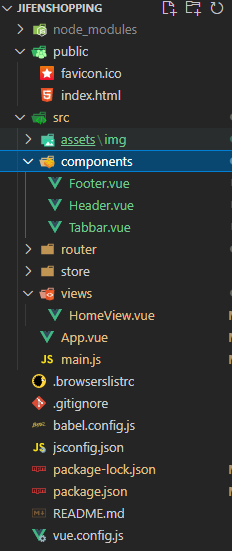
四、网站数据请求模块
4.1、安装axios
作为一个网站前端,数据请求模块少不了。我们需要安装axios模块:
npm i axios
4.2、代理配置
我们对 vue.config.js 进行配置:
module.exports = {
devServer: {
port: 8080,
proxy: {
'/api': {
target: "http://192.168.113.249:8081/cms",
pathRewrite: {
'^/api': ''
}
}
}
}
}
由于配置文件修改了,这里一定要记得重新 npm run serve !!
4.3、API与Request封装
在 src 下新建 request目录 ,
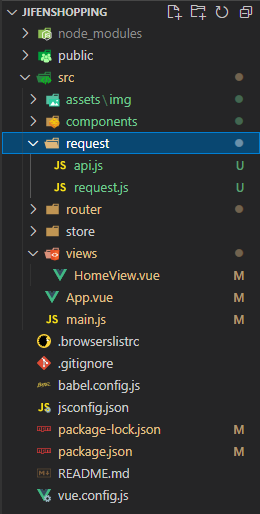
在request目录下新建 request.js
request.js 中:
// 书写请求拦截器 和 响应拦截器
import axios from "axios";
import store from "@/store" // 创建axios实例 (instance)
const instance = axios.create({
baseURL: "/api",
timeout: 5000
}) // 请求拦截器
instance.interceptors.request.use(config => {
// 什么时候执行这个函数? 发送请求之前
// config是什么? 记录了本地请求的相关信息的一个对象
// 这个函数能用来做什么? 做一些请求之前的操作(例如:添加请求头,例如token) let token = localStorage.getItem("x-auth-token")
if (token){
config.headers["x-auth-token"] = token
} // console.log("执行了 请求拦截器的代码", config);
return config
}, err => {
return Promise.reject(err)
}); // 响应拦截器
instance.interceptors.response.use(res => {
// 什么时候执行这个函数? 在接收到后端服务器的响应之后,进入到组件内部的then方法之前执行这里的代码
// res是什么? res是axios封装好的一个响应对象
// res.data就是后端服务器返回给我们的数据
// 这个函数能用来做什么? 做一些数据的统一处理 //统一处理响应码不为0的情况 let res_data = res.data let arr=[0,400,407]
if (!arr.includes(res_data.code)) {
//提示用户,操作失败
store.dispatch("toastStatus/asyncChanIsShowToast", {
msg: res_data.message,
type: "danger",
})
return false
} // console.log("执行了 响应拦截器 的代码", res);
return res_data // return 后面的这个值被组件中的请求的then方法的res接收
}, err => {
// 相当于在组件中,发送请求之后的catch方法
store.dispatch("toastStatus/asyncChanIsShowToast", {
msg: err,
type: "danger",
})
return Promise.reject(err)
}); export default instance
为了更好地管理我们的这些接口,我们把所有请求都抽取出来在一个api.js中
在request目录下新建api.js,api.js 中:
import request from './request' // 请求精品推荐数据
export const JingpinAPI = () => request.get('/products/recommend')
4.4、发起请求和获取数据
App.vue 中:
import {JingpinAPI} from "@/request/api"
async created() {
let jingPinRes=await JingPinAPI();
this.jingpinArr=jingPinRes.data.data.records;
},
五、创建公共样式less文件
在assets在新建css目录,新建global.less文件
.wrap{
width: 1200px;
margin: 0 auto;
}
在main.js中全局引入
import "@/assets/css/global.less"
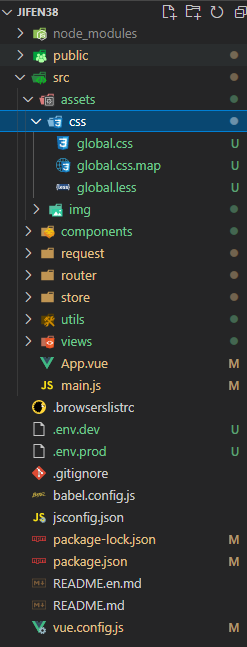
六、路由配置及导航项当前样式
在router/index.js中配置重定向,及几个导航路由:
import Vue from 'vue'
import VueRouter from 'vue-router'
import HomeView from '../views/HomeView.vue'
import store from "@/store" const originalPush = VueRouter.prototype.push; VueRouter.prototype.push = function (location) {
return originalPush.call(this, location).catch(err => { })
}; Vue.use(VueRouter) const routes = [
{
path:"/",
redirect:"/home"
},
{
path: '/home',
name: 'home',
component: HomeView
},
// {
// path: '/about',
// name: 'about',
// component: () => import(/* webpackChunkName: "about" */ '../views/AboutView.vue')
// }
{
path: '/goods',
name: 'goods',
component: () => import(/* webpackChunkName: "goods" */ '../views/GoodsView.vue')
},
{
path: '/user',
name: 'user',
redirect:"/user/cart",
component: () => import(/* webpackChunkName: "user" */ '../views/UserView.vue'),
children:[
{
path: '/user/cart',
name: 'cart',
component: () => import(/* webpackChunkName: "cart" */ '../components/user/Cart.vue')
},
]
},
{
path: '/order',
name: 'order',
component: () => import(/* webpackChunkName: "order" */ '../views/OrderView.vue')
},
{
path: '/free',
name: 'free',
component: () => import(/* webpackChunkName: "free" */ '../views/FreeView.vue')
},
{
path: '/details',
name: 'details',
component: () => import(/* webpackChunkName: "details" */ '../views/DetailsView.vue')
},
{
path:"*",
name: 'error',
component: () => import(/* webpackChunkName: "error" */ '../views/ErrorView.vue')
}
] const router = new VueRouter({
mode: 'history',
base: process.env.BASE_URL,
routes
}) // 全局路由守卫
// router.beforeEach((to, from, next)=>{
// // // 什么执行这个函数? 路由跳转之前就会执行这里的代码
// // console.log("to为: ", to); // 要去到的路由对象
// // console.log("from为: ", from); //从哪个路由出发的路由对象 // // // 需求: 在进入到/user之前, 判断有没有token 有就放行, 没有就提示请先登录, 不放行
// if(to.path=="/user"){
// let token = localStorage.getItem("x-auth-token");
// if(token){
// // 有就放行
// next()
// }else{
// // 提示
// store.dispatch("toastStatus/asyncChanIsShowToast",{
// msg:"请先登录!",
// type:"warning"
// }); // } // return // 需要写return 防止上面的next()执行完,还继续执行下面的next()
// } // next() // 放行
// }) export default router
在View目录中新建对应组件。
处理导航项当前样式,在Tabbar.vue中
<div class="c">
<ul>
<li :class="$route.path==='/home'?'active':''">首页</li>
<li :class="$route.path==='/goods'?'active':''">全部商品</li>
<li :class="$route.path==='/user'?'active':''">个人中心</li>
<li :class="$route.path==='/order'?'active':''">我的订单</li>
<li :class="$route.path==='/free'?'active':''">专属福利</li>
</ul>
</div>
<style>
...
.c ul{
width: 500px;
display: flex;
justify-content: space-between;
color:#242B39;
font-size: 16px;
font-family: SourceHanSansSC-Medium;
font-weight: 500;
.active{
color:#0A328E;
}
}
</style>
并且设置点击跳转路由:
<ul>
<li @click="$router.push('/home')" :class="$route.path==='/home'?'active':''">首页</li>
<li @click="$router.push('/goods')" :class="$route.path==='/goods'?'active':''">全部商品</li>
<li @click="$router.push('/user')" :class="$route.path==='/user'?'active':''">个人中心</li>
<li @click="$router.push('/order')" :class="$route.path==='/order'?'active':''">我的订单</li>
<li @click="$router.push('/free')" :class="$route.path==='/free'?'active':''">专属福利</li>
</ul>
七、登录模块(登录即自动注册)
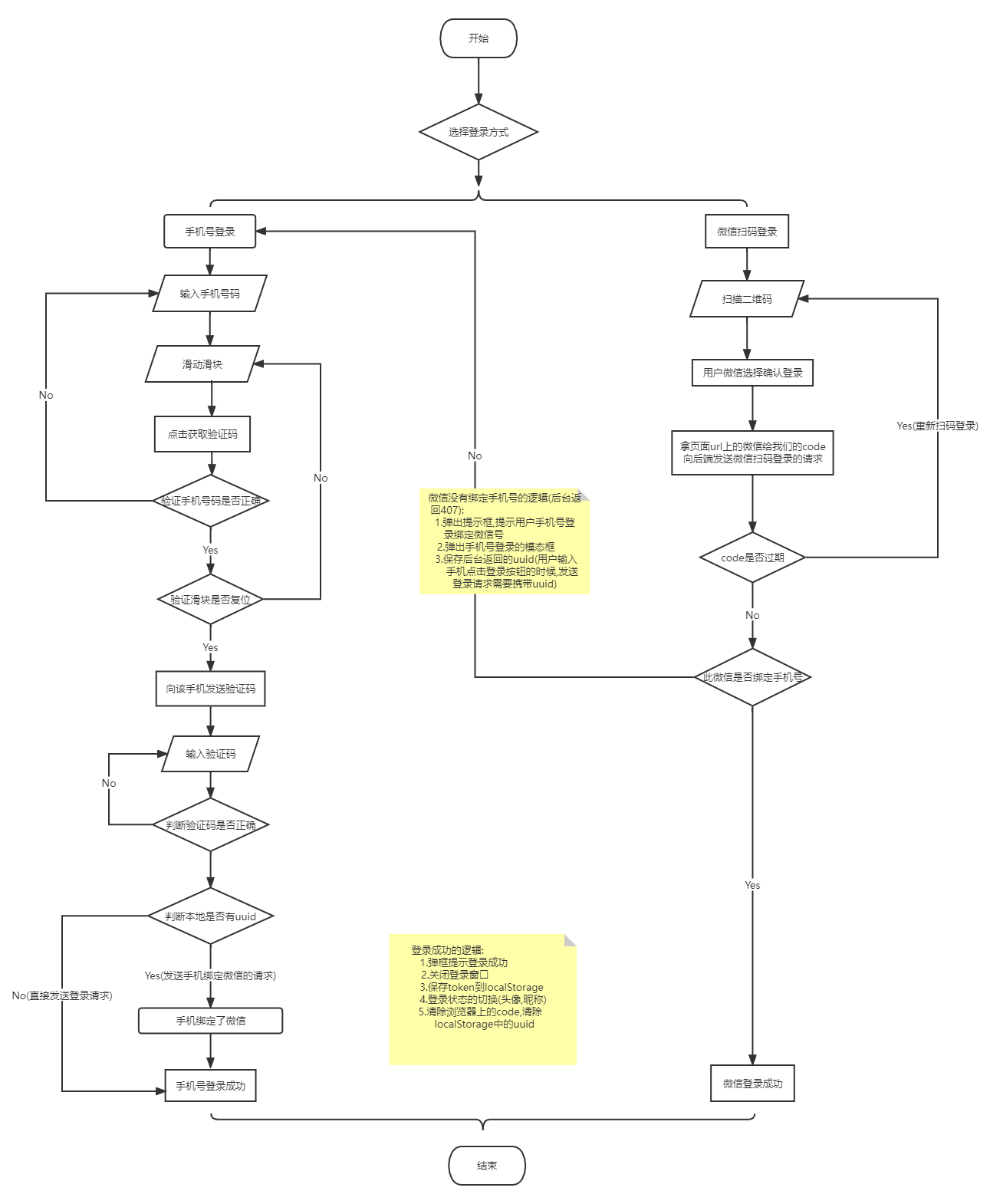
7.1、模态窗口的书写
点击登录按钮,弹出模态窗口,如下图:
我们在cpmonents目录下新建一个Login.vue组件
然后在App.vue组件中引入,注册,使用。
<div id="app">
<Header></Header>
<Nav></Nav>
<router-view/>
<Footer></Footer>
<Login></Login>
</div>
7.2、设置点击展示模态窗口
因为项目中可能有在各个组件中触发这个模态窗口的展示,所以控制模态框展示的变量可以放在Vuex中
在store中新建showModal目录,并在其中新建index.js:
export default{
namespaced:true,//记得加上命名空间
state: {
isShowLoginModal:false // 用来表示是否展示登录模态窗口
},
mutations: {
// 修改是否展示的值
chanIsShowLoginModal(state,payload){
state.isShowLoginModal = payload
}
},
actions: {
},
}
在store.js中引入:
import Vue from 'vue'
import Vuex from 'vuex'
import showModal from "./showModal"
Vue.use(Vuex) export default new Vuex.Store({ modules: {
showModal
}
})
Login.vue组件中:
<template>
<div class="modal" v-show="isShowLoginModal">
<div class="mask"></div>
<div class="login-box"> </div>
</div>
</template> <script>
import {mapState} from "vuex"
export default {
computed:{
...mapState({
isShowLoginModal:state=>state.showModal.isShowLoginModal
})
}
}
</script>
Header.vue组件中:
<template>
<div class="header">
<div class="wrap header-wrap">
...
<div class="r">
<ul>
...
<li class="login-btn" @click="chanIsShowLoginModal(true)">登录</li>
</ul>
</div>
</div>
</div>
</template> <script>
import {mapMutations} from "vuex"
export default {
data () {},
methods:{
...mapMutations({
chanIsShowLoginModal:"showModal/chanIsShowLoginModal"
})
}
}
</script>
7.3、点击关闭模态窗口
Login.vue中:
<template>
<div class="modal" v-show="isShowLoginModal">
<!--点击遮罩层也可以关闭模态窗口-->
<div class="mask" @click="chanIsShowLoginModal(false)"></div>
<div class="login-box">
<div class="close" @click="chanIsShowLoginModal(false)"></div>
</div>
</div>
</template>
<script>
import {mapState,mapMutations} from "vuex"
export default {
...
methods:{
...mapMutations({
chanIsShowLoginModal:"showModal/chanIsShowLoginModal"
})
}
}
</script>
<style lang = "less" scoped>
.modal{
...
.login-box{
...
.close{
width: 22px;
height: 22px;
background: url("../assets/img/close.png");
position: absolute;
right: 60px;
top: 16px;
cursor: pointer;
}
}
}
</style>
7.4、点击标题栏的切换效果
Login.vue中:
<ul class="title">
<li @click="isShowForm=true" :class="{active:isShowForm}">手机号码登录</li>
<li style="margin:0 10px">|</li>
<li @click="isShowForm=false" :class="{active:!isShowForm}">微信扫码登录</li>
</ul>
<div class="body">
<div class="form" v-show="isShowForm">
表单
</div>
<div class="qrcode" v-show="!isShowForm">
二维码
</div>
</div>
<script>
export default {
data () {
return {
isShowForm:true
}
}
...
}
</script>
<style lang = "less" scoped>
.modal{
...
.login-box{
...
.title{
display: flex;
justify-content: center;
width: 100%;
padding-top: 50px;
font-size:20px;
color:#999;
.active{
color:#333;
}
}
.body{
width: 355px;
margin:20px auto 0;
height:200px; }
}
}
</style>
八、拼图验证滑块
插件参考:https://gitee.com/monoplasty/vue-monoplasty-slide-verify
8.1、安装插件
npm install --save vue-monoplasty-slide-verify
或者
yarn add vue-monoplasty-slide-verify
8.2、main.js入口文件引中入
import SlideVerify from 'vue-monoplasty-slide-verify' // 拼图验证码 Vue.use(SlideVerify)
8.3、在组件中使用
<template>
<slide-verify :l="42" :r="20" :w="362" :h="140" @success="onSuccess" @fail="onFail" @refresh="onRefresh" :style="{ width: '100%' }" class="slide-box" ref="slideBlock" :slider-text="msg"></slide-verify>
</template> <script>
export default {
data() {
return {
msg: "向右滑动"
};
},
methods: {
// 拼图成功
onSuccess(times) {
let ms = (times / 1000).toFixed(1);
this.msg = "login success, 耗时 " + ms + "s";
},
// 拼图失败
onFail() {
this.onRefresh(); // 重新刷新拼图
},
// 拼图刷新
onRefresh() {
this.msg = "再试一次";
},
},
};
</script> <style lang="less" scoped>
/deep/.slide-box {
width: 100%;
position: relative;
box-sizing: border-box;
canvas {
position: absolute;
left: 0;
top: -120px;
display: none;
width: 100%;
box-sizing: border-box;
}
.slide-verify-block{
width: 85px;
height: 136px;
}
.slide-verify-refresh-icon {
top: -120px;
display: none;
}
&:hover {
canvas {
display: block;
}
.slide-verify-refresh-icon {
display: block;
}
}
}
</style>
8.4、点击登录按钮,判断是否有进行拼图滑块验证
登录之前,我们需要验证用户是否有拼图验证过,有拼图验证过才可以登录。
我们以msg文字内容来判断是否有进行拼图滑块验证
<div class="mb20 btn" @click="submitFn">
登录
</div>
...
<script>
...
methods:{
...
// 点击登录按钮
submitFn() {
// 以msg文字内容来判断是否有进行拼图滑块验证
if (this.msg == "再试一次" || this.msg == "向右滑动") {
alert("请滑动拼图");
return
}
alert("拼图滑块验证通过,可以执行登录了")
},
}
</script>
九、点击获取验证码按钮的逻辑
9.1、逻辑分析
可以正常获取验证码的前提是:手机号格式正确
所以,点击获取验证码的逻辑如下:
1、如果校验手机号格式不正确,则return
2、滑块拼图验证不通过,则return
3、验证成功后,发起请求,获取验证码成功,则进行倒计时
【百度】结合运营商之后的手机号码的正则:
/^(13[0-9]|14[01456879]|15[0-35-9]|16[2567]|17[0-8]|18[0-9]|19[0-35-9])\d{8}$/
9.2、点击获取验证码判断手机号格式
<div class="btn checkcode-btn" @click="getCode">获取验证码</div>
...
<script>
getCode(){
// 1、验证手机号是否正确
if(!/^(13[0-9]|14[01456879]|15[0-35-9]|16[2567]|17[0-8]|18[0-9]|19[0-35-9])\d{8}$/.test(this.phoneNum)){
alert("请输入正确的手机号");
this.$refs.phone.focus();
return
}
alert("手机号格式正确"); // 2、进行滑块验证 // 3、验证成功后,发起请求,获取验证码成功,则进行倒计时,并展示秒数 }, </script>
9.3、倒计时及其展示
<div class="btn checkcode-btn" @click="getCode">
<span v-show="!isShowCount">获取验证码</span>
<span v-show="isShowCount">{{count}} s</span>
</div>
<script>
methods:{
countdown(){
// 计时的方法
// 倒计时,实际上就是每隔1秒,count减去1 // 每次点击先让count为60
this.count=60;
let timer = null;
timer = setInterval(()=>{
this.count--
if(this.count===0){
// 清除定时器
clearInterval(timer)
}
},1000);
},
getCode(){
// 1、验证手机号是否正确
/* if(!/^(13[0-9]|14[01456879]|15[0-35-9]|16[2567]|17[0-8]|18[0-9]|19[0-35-9])\d{8}$/.test(this.phoneNum)){
alert("请输入正确的手机号");
this.$refs.phone.focus();
return
} */
// 2、进行滑块验证
if (this.msg == "再试一次" || this.msg == "向右滑动") {
alert("请先进行滑块验证");
return
}
// 3、验证成功后,发起请求,获取验证码成功,则进行倒计时,并展示秒数
// 这里先展示秒数
this.countdown();
this.isShowCount=true; },
}
</script>
9.4、连续点击倒计时bug
此时连续点击倒计时会有bug,数字越跳越快,主要是重复开启倒计时造成的。
其实我们只需要把事件给到 "获取验证码" 所在的span,就可以解决
<div class="btn checkcode-btn">
<span v-show="!isShowCount" @click="getCode">获取验证码</span>
<span v-show="isShowCount">{{count}} s</span>
</div>
<script>
data () {
return {
// 是否展示表单的布尔值
isShowForm:true,
// 拼图滑块的文字
msg: "向右滑动",
// 用户手机号
phoneNum:"",
// 最大的计时时间
countMax:60,
// 倒计时时间,每秒变化的那个数字
count:0,
// 是否展示秒数所在盒子
isShowCount:false
}
},
...
...
countdown(){
// 计时的方法
// 倒计时,实际上就是每隔1秒,count减去1
let timer = null;
this.count = this.countMax;
timer = setInterval(()=>{
this.count--
if(this.count===0){
// 清除定时器
clearInterval(timer);
}
},1000);
}
</script>
9.5、抽取工具函数(优化)
事实上,验证手机号本身是一个工具函数,和本身逻辑有关但是具体代码不需要在组件中体现。真实项目场景往往是放在工具函数的文件中。
src目录下新建utils文件夹,在里面新建index.js文件:
export const validateTelephoneNumber = value =>{
let reg = /^(13[0-9]|14[01456879]|15[0-35-9]|16[2567]|17[0-8]|18[0-9]|19[0-35-9])\d{8}$/
return reg.test(value)
}
在Login.vue组件中:
import {validateTelephoneNumber} from "@/utils"
...
...
getCode(){
// 1、验证手机号是否正确
if(!validateTelephoneNumber(this.phoneNum)){
alert("请输入正确的手机号");
this.$refs.phone.focus();
return
}
// 2、进行滑块验证
...
// 3、验证成功后,发起请求,获取验证码成功,则进行倒计时,并展示秒数
...
},
9.6、发起获取验证码请求
接口: /sendSMS
api.js文件中
// 发送短信验证码请求
export const SendSMSAPI = params => request.post("/sendSMS",params);
Login.vue组件中:
// 3、验证成功后,发起请求,获取验证码成功,则进行倒计时,并展示秒数
SendSMSAPI({
phone:this.phoneNum.trim()
}).then(res=>{
this.countdown();
this.isShowCount=true;
console.log(res);
})
发现返回的数据报如下错误:

其实接口上有需要我们修改请求头Content-Type字段,并使用qs.stringnify进行格式转换:

所以我们需要在请求拦截器加上:
instance.interceptors.request.use(config=>{
if (config.url === "/sendSMS" || config.url === "/wechatUsers/PCLogin") {
config.headers["Content-Type"] = "application/x-www-form-urlencoded";
}
return config
},err=>{
return Promise.reject(err)
})
并且安装qs模块:
npm i qs
api.js中:
import qs from "qs"
// 发送短信验证码请求
export const SendSMSAPI = params => request.post("/sendSMS",qs.stringify(params));
再次到浏览器进行测试
看见如下响应则为发送成功。

后端对每一个手机号做了限制,如果看到如下图,说明已经达到最大可发送短信条数,请隔数个小时后再尝试:

9.7、请求成功回调函数的完善
// 3、验证成功后,发起请求,获取验证码成功,则进行倒计时,并展示秒数
SendSMSAPI({
phone:this.phoneNum.trim()
}).then(res=>{
if(res.code===0){
this.countdown();
this.isShowCount=true;
console.log(res);
}else{
//获取短信验证码失败
alert(res.message)
}
}).catch(err=>{
// 发送请求失败
alert("请重新发送")
})
十、手机号码登录逻辑分析
手机号码登录逻辑分析:
1、手机号码格式是否正确
2、拼图滑块验证通过
3、验证码是否为空(注意,这里我们前端并没有拿到发送的手机验证码,所以只能判空)
4、发起登录请求
10.1、抽取前两个验证的代码
前两个验证我们前面已经做了,可以直接封装成函数
Login.vue中:
toVerify(){
// 1、验证手机号是否正确
if(!validateTelephoneNumber(this.phoneNum)){
alert("请输入正确的手机号");
this.$refs.phone.focus();
return
}
// 2、进行滑块验证
if (this.msg == "再试一次" || this.msg == "向右滑动") {
alert("请先进行滑块验证");
return
}
},
getCode(){
this.toVerify();
//3、发起请求
...
}
如果只是按照上面进行抽取,则会有验证不通过还发起请求的bug
所以,this.toVerify();应换成:
toVerify(){
// 1、验证手机号是否正确
if(!validateTelephoneNumber(this.phoneNum)){
alert("请输入正确的手机号");
this.$refs.phone.focus();
return
}
// 2、进行滑块验证
if (this.msg == "再试一次" || this.msg == "向右滑动") {
alert("请先进行滑块验证");
return
}
// 【!!!!!!!!】
return true
// 【!!!!!!!!】
},
getCode(){
if(!this.toVerify()){
return
};
//3、验证成功后,发起请求
...
}
10.2、发起登录请求
api.js中:
// 手机号登录请求
export const PhoneLoginAPI = params => request.post("/phoneRegin",qs.stringify(params));
Login.vue中:
import { SendSMSAPI, PhoneLoginAPI } from "@/request/api";
...
// 点击登录按钮
submitFn() {
if(!this.toVerify()){
return
};
// 验证码是否为空
if (this.code.trim() === "") {
alert("请输入验证码再进行登录");
return;
}
// 发起登录请求
PhoneLoginAPI({
// 先根据后端给到的测试账号和密码做登录。
// 但如果真正场景要传的是短信验证码和手机号
phone:"13800138001",
password:"qwerty567"
}).then(res=>{
// 登录成功
console.log(res);
})
},

看到上图就表示登录成功。
10.3、登录成功后的逻辑
登录成功后,我们需要做什么?
1、提示登录成功
2、保存token值到localStorage
3、隐藏登录模态窗口
【!!!】4、登录状态的切换
所以在回调函数中:
// 发起登录请求
PhoneLoginAPI({
phone:"13800138001",
password:"qwerty567"
}).then(res=>{
if(res.code===0){
// 1、提示登录成功
alert("登录成功"); // 2、存储token
localStorage.setItem("x-auth-token", res["x-auth-token"]); // 3、隐藏登录模态窗口
this.chanIsShowLoginModal(false); // 【!!!】4、登录状态的切换
} })
10.4、购物车按钮展示(登录状态)分析
因为该购物车按钮需要依靠 有没有登录这个状态的值 来进行展示,并且,这个值会在Login.vue这个文件中进行修改,所以,我们把有没有登录这个状态值放在Vuex中:
store目录中新建文件夹loginStatus,中新建index.js:
export default{
namespaced:true,
state: {
isLogined:localStorage.getItem("x-auth-token")?true:false // 用来表示是否登录的登录状态值
},
mutations: {
chanIsLogined(state,payload){
console.log("执行了chanIsLogined");
state.isLogined = payload
}
},
actions: {
},
}
记得在store/index.js中引入。
在TopBar.vue中
<div class="cart_btn" v-if="isLogined">
<img src="../assets/img/cart.png" alt="" width="20" />
<span>购物车</span>
<b>{{cartTotal}}</b>
</div>
<li class="login-btn" v-else @click="chanIsShowLoginModal(true)">登录</li> ...
<script>
import {mapMutations,mapState} from "vuex" ...
computed:{
...mapState({
isLogined:state=>state.loginStatus.isLogined
}) },
</script>
最后在登录的回调函数中进行修改这个值。即在Login.vue中:
...mapMutations({
chanIsShowLoginModal:"showModal/chanIsShowLoginModal",
chanIsLogined:"loginStatus/chanIsLogined"
}),
...
...
PhoneLoginAPI({
...
}).then(res=>{
if(res.code===0){
// 提示登录成功
...
// 存储token
...
// 隐藏登录模态窗口
...
// 登录状态值的切换
this.chanIsLogined(true)
}
})
十一、提示组件的封装
11.1、icon图标的使用
11.1.1、在全局中引入
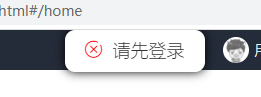
效果图中icon的链接:
https://at.alicdn.com/t/font_2730880_ylrio3ahhx.css
11.1.2、具体图标名称
| 图标名称 | 图标类名 |
|---|---|
| YDUI-复选框(选中) | icon-yduifuxuankuangxuanzhong |
| YDUI-复选框 | icon-yduifuxuankuang |
| loading | icon-loading |
| toast-失败_画板 1 | icon-toast-shibai_huaban |
| toast-警告 | icon-toast-jinggao |
| toast _成功 | icon-toast_chenggong |
11.1.3、在组件中使用
<i class="iconfont icon-loading"></i>
11.2、Toast组件的初步封装与使用
https://at.alicdn.com/t/font_2730880_ylrio3ahhx.css
iconfont的样式链接内容粘贴到src/assets/css/public.less中,
components目录下新建Toast.vue
<template>
<div class="toast">
<i class="iconfont icon-toast-shibai_huaban"></i>
<span>提示内容</span>
</div>
</template> <script>
export default {
data () {
return { }
}
}
</script> <style lang = "less" scoped>
.toast{
position: fixed;
padding: 10px 20px;
display: flex;
justify-content: center;
align-items: center;
background: #fff;
left: 50%;
top: 0;
transform: translateX(-50%);
border-radius: 10px; .iconfont{
margin-right: 10px;
} .icon-toast-shibai_huaban{
color: red;
} .icon-toast_chenggong{
color: green;
} .icon-toast-jinggao{
color: orange;
}
}
</style>
App.vue中引入注册使用即可 。
11.3、Toast组件展示
Toast组件展示与否最终可以在各个组件中调用,所以放在Vuex中。
然后在App中:
<Toast v-show="isShowToast"></Toast>
<script>
...
import {mapState} from "vuex"
export default {
...
computed:{
...mapState({
isShowToast:state=>state.showToast.isShowToast
})
}
}
</script>
接下来尝试写个事件看是否能触发显示和隐藏切换
在TopBar组件中,先找头像尝试点击触发展示:
<img @click="showToastFn" src="../assets/img/userImg.f8bbec5e.png" width="26" alt=""> <script>
methods:{
...mapMutations({
chanIsShowLoginModal:"showModal/chanIsShowLoginModal",
chanIsShowToast:"showToast/chanIsShowToast"
}),
showToastFn(){
this.chanIsShowToast(true)
}
}
</script>
11.4、Toast组件的进场离场效果
Vue提供了transition组件,配合css3可以用来做进场离场效果:https://cn.vuejs.org/v2/guide/transitions.html
App.vue中添加:
<template>
<div id="app">
<transition name="slide">
<Toast v-show="isShowToast"></Toast>
</transition>
...
...
...
</div>
</template>
<style lang="less">
/* 入场的起始状态 = 离场的结束状态 */
.slide-enter, .slide-leave-to{
opacity: 0;
} .slide-enter-active, .slide-leave-active{
transition: opacity .3s linear;
} .slide-enter-to, .slide-leave{
opacity: 1;
}
</style>
在TobBar.vue组件中:
methods:{
...mapMutations({
chanIsShowLoginModal:"showModal/chanIsShowLoginModal",
chanIsShowToast:"showToast/chanIsShowToast"
}),
showToastFn(){
this.chanIsShowToast(true);
setTimeout(()=>{
this.chanIsShowToast(false);
},1500)
}
}
记得把Toast组件中的opacity属性去掉
11.5、封装Toast的属性
一个完整的Toast组件最好需要有展示、颜色、类型三种属性:
在vuex中,补充:
export default{
namespaced:true,
state: {
// 表示是否展示提示
isShowToast:false,
// toast的内容
toastMsg: "默认内容",
// toast的类型(success, danger, info)
toastType: "success"
},
mutations: {
chanIsShowToast(state,payload){
console.log(payload);
state.isShowToast = payload.isShow;
if(payload.isShow){
state.toastMsg = payload.msg;
state.toastType = payload.type;
}
}
},
actions: {
},
}
Toast.vue组件:
<template>
<div class="toast">
<!-- <i class="iconfont icon-toast-shibai_huaban"></i>
<span>提示内容</span> -->
<i
:class="toastType=='success' ? 'iconfont icon-toast_chenggong' : (toastType=='danger' ? 'iconfont icon-toast-shibai_huaban' : 'iconfont icon-toast-jinggao')"
></i>
<span>{{toastMsg}}</span>
</div>
</template> <script>
import {mapState} from "vuex"
export default {
data () {
return { }
},
computed:{
...mapState({
toastMsg:state=>state.showToast.toastMsg,
toastType:state=>state.showToast.toastType,
})
}
}
</script>
最后在TopBar.vue组件中,调用的时候传入对象:
showToastFn(){
this.chanIsShowToast({
isShow:true,
msg:"请先登录",
type:"danger"
});
setTimeout(()=>{
this.chanIsShowToast({
isShow:false,
});
},1500)
}
11.6、Toast组件自动关闭的处理
Toast组件应该具备自动关闭的功能,而不是每次调用都要写一段定时器代码来关闭。
即TopBar.vue组件中去掉setTimeout方法,在TopBar.vue中:
import {mapMutations,mapState,mapActions} from "vuex"
methods:{
...mapMutations({
chanIsShowLoginModal:"showModal/chanIsShowLoginModal"
}),
...mapActions({
asyncIsShowToast:"showToast/asyncIsShowToast"
}),
showToastFn(){
this.asyncIsShowToast({
isShow:true,
msg:"请先登录",
type:"danger"
});
/* setTimeout(()=>{
this.chanIsShowToast({
isShow:false,
});
},1500) */
}
}
在Vuex中书写actions:
actions: {
asyncIsShowToast(context,payload){
context.commit("chanIsShowToast",payload)
setTimeout(()=>{
context.commit("chanIsShowToast",{
isShow:false
})
},2000)
}
},
十二、微信登录二维码的获取与展示
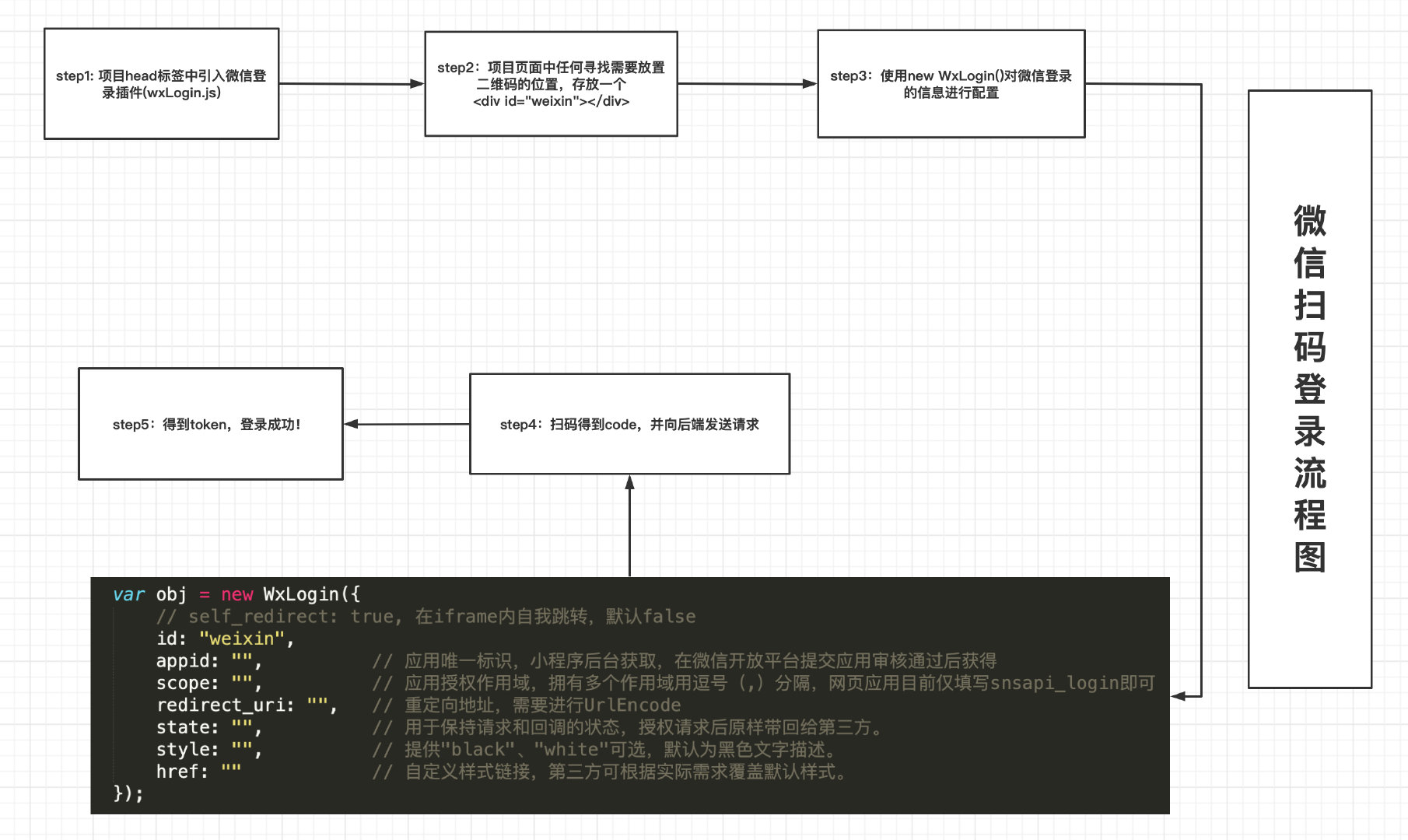
12.1、获取微信二维码
在 public/ndex.html 的head标签中引入:
<script src="https://res.wx.qq.com/connect/zh_CN/htmledition/js/wxLogin.js"></script>
把Login.vue文件中展示二维码图片的盒子上添加 id=“weixin” :
<div id="weixin" class="qrcode" v-show="!isShowForm">
二维码
</div>
在api.js中:
// 微信登录(这个接口必须用qs对数据进行格式化)
export const WeixinLoginApi = (params) => request.post(`/wechatUsers/PCLogin`, qs.stringify(params));
在点击切换到微信登录的函数中:
weixinClick(){// 点击切换微信扫码登录这一项,并向微信扫码登录
this.isShowForm=false;
// 申请微信登录二维码
let _this = this;
new WxLogin({
id: "weixin",
appid: "wx67cfaf9e3ad31a0d", // 这个appid要填死
scope: "snsapi_login",
// 扫码成功后重定向的接口
redirect_uri: "https://sc.wolfcode.cn/cms/wechatUsers/shop/PC",
// state填写编码后的url
state: encodeURIComponent(window.btoa("http://127.0.0.1:8080" + _this.$route.path)),
// 调用样式文件
href: "",
});
},
用户扫码完成后,当前页面刷新,并且页面url会拼接微信后台发给我们的微信code.
在TopBar.vue中:(拿页面url上面的code向后端发起请求换取token)
created() {
// 扫码的时候做两件事情: 浏览器刷新(created()执行), 浏览器拼接上 ?code=
// 重载执行了created
setTimeout(async () => {
// console.log(this.$route.query.code);
let mycode = this.$route.query.code;
if (mycode) {
// 发起微信扫码登录请求
let res = await WeixinLoginAPI({
code: mycode,
});
console.log(res);
if (res.code == 0) {
// 登录成功的逻辑
this.asyncChanIsShowToast({
msg: "登录成功!",
type: "success",
});
// 保存token到localStorage
localStorage.setItem("x-auth-token", res["x-auth-token"]);
// 登录状态的切换 (用户的头像,昵称,购物车按钮,数量等)
this.chanIsLogined(true);
// 清除浏览器上的code
this.$router.push(this.$route.path);
//!!! 登录成功也要获取用户信息
this.asyncChanUserInfo()
} else if (res.code == 400) {
// code过期的逻辑:
// 1 提示用户进行 请重新进行扫码登录
this.asyncChanIsShowToast({
msg: "请重新扫码登录!",
type: "warning",
});
// 2 弹出登录框(打开登录的模态窗口)
this.chanIsShowLoginModal(true);
} else if (res.code == 407) {
// 返回407说明: 用户扫码的这个微信, 在这个网站上没有绑定手机号
// 我们需要: 让用户绑定手机到扫码的这个微信上
// 1 弹出提示框, 提示用户, 手机号登录进行绑定微信号
this.asyncChanIsShowToast({
msg: "请进行手机号登录绑定扫码的微信!",
type: "danger",
});
// 2 弹出登录框(打开登录的模态窗口)
this.chanIsShowLoginModal(true);
// 3 保存uuid(待会用户输入手机点击登录按钮的时候,发送登录请求需要携带uuid)
localStorage.setItem("uuid", res.uuid);
}
} else {
// 没有code的情况
// 判断有没有token,来改变用户的登录状态
let mytoken = localStorage.getItem("x-auth-token");
// if(mytoken){
// this.chanIsLogined(true);
// }else{
// this.chanIsLogined(false);
// }
this.chanIsLogined(Boolean(mytoken));
if(mytoken){
// 请求登录的用户的信息
this.asyncChanUserInfo()
}else{
// 初始化用户信息
// 修改vuex中的cartTotal和userInfo属性变回初始值
this.initUserInfo()
}
}
}, 100);
},
12.2、微信二维码样式调整
把今天其他文件夹中的wxLoginStyle文件夹放到utils文件夹中,然后在这个wxLoginStyle目录下用node执行js文件:
node data-url.js
得到:
data:text/css;base64,Lyogd3hsb2dpbi5jc3MgKi8NCi5pbXBvd2VyQm94IC50aXRsZSwgLmltcG93ZXJCb3ggLmluZm97DQogIGRpc3BsYXk6IG5vbmU7DQp9DQoNCi5pbXBvd2VyQm94IC5xcmNvZGV7DQogIG1hcmdpbi10b3A6IDIwcHg7DQp9
把它填到上面的href属性,隐藏头部尾部。
最后调整页面iframe外层盒子的样式,使二维码居中
#weixin{
/* background-color: #fcf; */
display: flex;
justify-content: center;
margin-top: -20px;
}
十三、组件重载
之前做的利用路由监听完成切换路由就更新用户登录状态值。
这个功能,也可以使用组件重载的方式来完成。即每次切换路由,我们都让TopBar.vue重新加载一次。
首先,现在TopBar的created函数中补充更新用户状态值的代码(此时注释掉前面的watch):
if(mycode){
...
}else{
// !!!如果不是微信登录进来的,就会执行这里的代码
let mytoken = localStorage.getItem("x-auth-token");
this.chanIsLogined(Boolean(mytoken));
}
如何进行组件重载?利用key属性。
先删除TopBar.vue中的watch。
然后来到App.vue组件,给调用TopBar.vue的地方添加key属性:
<template>
...
<!-- 顶部 -->
<TopBar :key="topBarKeyValue"></TopBar>
...
</template>
<script>
data() {
return {
topBarKeyValue:1
};
},
...
watch: {
// 监听路由的变化
"$route.path": {
handler(newVal, oldVal){
// console.log(newVal, oldVal)
if(newVal !== oldVal){
// key属性的值一变化,就会做组件重载,从而执行created函数
console.log("组件重载!!!!");
this.topBarKeyValue++;
}
}
}
},
</script>
十四、获取登录用户信息,请求头携带token
14.1、请求头携带token
在登录功能中,目前我们已经完成了保存token到本地存储中。
在真正项目中,只要我们本地存储中有token,在请求的时候都会带上这个token值在每一个请求头中,不管这个请求需不需token,都会带上。
接下来,我们就需要在请求拦截器中判断token,携带token:
src/request/request.js中:
instance.interceptors.request.use(config => {
const token = localStorage.getItem("x-auth-token");
if (token) {
// 判断是否存在token,如果存在的话,则每个请求的请求头上都加上token
config.headers["x-auth-token"] = token;
}
return config
}, err => {
return Promise.reject(err)
})
14.2、获取用户登录信息
接口文档:http://www.docway.net/project/1h9xcTeAZzV/1hG2hFlipBQ?st=1iUU09vKhMm&sid=1iUU09vKhMm
在api.js中:
// 获取登录用户信息
export const UserProfilesAPI = () => request.get("/shop/userProfiles");
在TopBar组件中:
import {UserProfilesAPI} from "@/request/api"
setUserLoginstatus(){
// 微信登录第二步:临时票据code换取token
let mycode = this.$route.query.code;
if (mycode) {
...
}else{
// 没有code,说明没有扫码, 或者 用户已经登录了,不用扫码了
// 判断有没有token,设置登录状态 (因为TopBar上面的信息,是需要靠 有没有登录来去展示的)
let mytoken = localStorage.getItem("x-auth-token");
this.chanIsLogined(Boolean(mytoken));
if(mytoken){
// 请求并渲染用户信息
UserProfilesAPI().then(res=>{
// 打印用户信息
console.log(res);
});
}else{
// 设置回默认的用户信息
}
}
},
十五、用户信息渲染
但是在项目中,任意组件都可以获取这个用户信息,比如:TopBar.vue,Login.vue等,所以用户信息可以放在vuex中:
store中新建userInfo文件夹,新建index.js
import {UserProfilesAPI} from "@/request/api"
export default {
namespaced: true,
state: {
// 购物车数量
cartTotal: 0,
// 用户信息
userInfo:{
headImg:require("../../assets/img/userImg.f8bbec5e.png"),
nickName:"--",
coin:"--"
}
},
mutations: {
updateUserInfo(state,payload){
console.log("payload为:",payload);
state.cartTotal = payload.cartTotal;
state.userInfo = payload.userInfo;
}
},
actions: {
asyncUpdateUserInfo(context){
UserProfilesAPI().then(res=>{
// 打印用户信息
context.commit("updateUserInfo",res.data)
});
}
},
}
在TopBar.vue组件中:
<template>
...
<li>
<img
@click="clickAvatar"
class="avatar"
width="26"
:src="userInfo.headImg"
alt=""
/>用户名:{{userInfo.nickName}}
</li>
<li>我的鸡腿:{{userInfo.coin}}</li>
<li>获取鸡腿</li>
<li>叩丁狼官网</li>
<li class="cart-btn btn" v-show="isLogined">
<img src="../assets/img/cart.png" alt="" />
<span>购物车</span>
<b>{{ cartTotal }}</b>
</li>
...
</template>
<script>
setUserLoginstatus(){
setUserLoginstatus(){
// 微信登录第二步:临时票据code换取token
let mycode = this.$route.query.code;
if (mycode) {
// 有code才去换取token
WeixinLoginApi({
code: mycode,
}).then((res) => {
console.log(res);
if (res.code === 0) {
// 登录成功
// 1、提示用户登录成功
// 2、保存token值
// 3、改变登录状态
// 4、清除浏览器地址栏上的code
// 5、获取登录用户信息
this.asyncUpdateUserInfo(); }else{
this.asyncChanToastState({
msg:res.message,
type:"danger"
});
}
})
}else{
// 如果没有code,需要更新用户登录状态 // 没有code说明,用户没扫码
// 说明用户已经登录的不用扫码,或者用户没有登录没扫码,
// 判断用户能否拿到token来做出登录状态的更新
let mytoken = localStorage.getItem("x-auth-token");
this.chanIsLogined(Boolean(mytoken));
// 获取登录用户信息
if(mytoken){
this.asyncUpdateUserInfo();
}
}
},
}
</script>
在Login.vue组件中登录成功也是异步更新用户信息:
import { mapMutations,mapActions } from "vuex";
...
...mapActions({
asyncUpdateUserInfo:"userInfo/asyncUpdateUserInfo"
}),
toLogin() {
// 1&&2、前两个验证已经完成
// 3 判断验证码是否为空
// 去做登录
LoginAPI({
...
}).then((res) => {
console.log(res);
if(res.code==0){
// 1、提示登录成功
// 2、保存token值,本地存储
// 3、隐藏登录框
// 【!!】4登录状态的切换
// 5、更新用户信息
this.asyncUpdateUserInfo();
}
});
},
注:如果此时用户头像没有出来,在public文件夹中的index.html文件的head标签里,添加这个标签即可
<!-- 防止服务器检查防盗用链接 -->
<meta name="referrer" content="no-referrer" />
十六、删除token后的用户信息初始化
在删除token后,切换路由的时候,用户信息需要还原为默认值
TopBar.vue中:
setUserLoginState() {
if(mycode){
...
}else {
...
if (mytoken) {
...
} else {
// 初始化用户数据
this.initUserInfo();
}
}
十七、重复点击同一个路由出现的报错问题解决
在现有版本的vue-router中,重复点击同一个路由会出现报错。
解决方案如下:
方案1、vue-router降级处理(但不推荐)
npm i vue-router@3.0.7
方案2、直接在push方法最后添加异常捕获,例如:
<van-search v-model="SearchVal" shape="round" placeholder="请输入搜索关键词" disabled @click="$router.push('/home/searchPopup').catch(err=>{})"/>
方案3、直接修改原型方法push(推荐)
// 把这段代码直接粘贴到router/index.js中的Vue.use(VueRouter)之前
const originalPush = VueRouter.prototype.push;
VueRouter.prototype.push = function(location) {
return originalPush.call(this, location).catch(err => {})
};
十八、抽取图片基本路径
通过 Vue.prototype.变量名=值,定义的变量,在组件内部可以直接 this.变量名来获取。
有人称它为全局变量,但不是真正意义上的全局变量。跟Vuex也不一样。
它相当于在每一个组件中都定义一个组件内部变量
在main.js中:
// 定义“全局变量”(相当于在每一个组件中都定义一个组件内部变量imgBaseUrl)
Vue.prototype.imgBaseUrl = "https://sc.wolfcode.cn";
在Details.vue和List.vue组件中,图片基本路径的处理均调整为:
<img :src="imgBaseUrl+item.img" alt="">
十九、导航守卫(导航拦截、路由拦截)
路由拦截(导航守卫:前置导航守卫和后置导航守卫) 前置导航守卫有三个参数 to 表示即将进入的路由 from 表示即将离开的路由 next() 表示执行进入这个路由
19.1、全局导航守卫
在router/index.js中:
// 全局导航守卫
router.beforeEach((to, from, next)=>{
// 有token就表示已经登录
// 想要进入个人中心页面,必须有登录标识token // console.log('to:', to)
// console.log('from:', from)
if(to.path=='/user'){
let token = localStorage.getItem('x-auth-token')
// 此时必须要有token
if(token){
next(); // next()去到to所对应的路由界面
}else{
// 提示没有登录
store.dispatch("showToast/asyncChanIsShowToast",{
msg: "你还没有登录!",
type: "danger",
})
}
return; // 需要些return,防止执行完上面的next(),还继续执行下面的next()
} // 如果不是去往个人中心的路由,则直接通过守卫,去到to所对应的路由界面
next()
}) export default router
19.2、组件内部导航守卫
全局导航守卫是每一次改变路由都会触发的,然而,目前我们只需要到个人中心页面才触发,所以我们在组件内部书写导航守卫:
User.vue组件中
import store from "@/store" ...
beforeRouteEnter(to, from, next) {
// 在渲染该组件的对应路由被 confirm 前调用
// 不!能!获取组件实例 `this`
// 因为当守卫执行前,组件实例还没被创建
let token = localStorage.getItem("x-auth-token");
if(token){
next()
}else{
// 提示没有登录
store.dispatch("showToast/asyncChanIsShowToast",{
msg: "你还没有登录!",
type: "danger",
}); }
},
二十、404处理
新建Error.vue组件:
<template>
<div class="wrap"><img width="100%" src="../assets/img/404.94e7c552.jpg" alt=""></div>
</template>
在路由表中配置剩余地址对应Error组件:
,
{
path: '*',
name: 'Error',
component: () => import(/* webpackChunkName: "error" */ '../views/Error.vue')
}
二十一、全部商品中,滚动到底部加载更多
Goods.vue中:
<p style="text-align: center; margin-top: 20px">
正在加载... ...
</p>
把三个函数(带兼容性的写法)写在工具类utils文件夹index.js中:
//获取滚动条当前的位置
function getScrollTop() {
var scrollTop = 0;
if(document.documentElement && document.documentElement.scrollTop) {
scrollTop = document.documentElement.scrollTop;
} else if(document.body) {
scrollTop = document.body.scrollTop;
}
return scrollTop;
} //获取当前可视范围的高度
function getClientHeight() {
var clientHeight = 0;
if(document.body.clientHeight && document.documentElement.clientHeight) {
clientHeight = Math.min(document.body.clientHeight, document.documentElement.clientHeight);
} else {
clientHeight = Math.max(document.body.clientHeight, document.documentElement.clientHeight);
}
return clientHeight;
} //获取文档完整的高度
function getScrollHeight() {
return Math.max(document.body.scrollHeight, document.documentElement.scrollHeight);
}
Goods.vue中:
<script>
import {getScrollTop,getClientHeight,getScrollHeight} from "@/utils"
...
data(){
return{
// 产品列表
goodsList: [],
// 用来展示的产品列表
goodsListShow: [],
// 默认展示第一页
page:1,
// 每页8条
size:8,
// false 表示没有正在加载
isLoading: false,
//是否已经到低
isReachBottom:false, }
},
...
getGoodList() {
GoodListAPI({
...
}).then((res) => {
...
// 在请求到数据之后,先展示前8条
this.goodsListShow=this.goodsList.filter((item,index)=>index<8)
});
},
scrollFn() {
// 滚动就执行这里的代码频繁触发事件
console.log(getClientHeight() + getScrollTop() == getScrollHeight() + 1);
// console.log("页面正在滚动");
// 如果滚动到底部的时候,
// if (到底部了) {
// if (窗口高度+scrollTop>=页面文档高度-20) {
if (getClientHeight() + getScrollTop() >= getScrollHeight() - 20) { // 需要this.isLoading为false才能进行加载
if (!this.isLoading) {
// this.isLoading避免了重复触发这个到底了加载数据事件
this.page++;
this.isLoading = true;
setTimeout(() => {
// 往goodsListShow这个数组去push下一页的数据
// 从goodsList数组中去 this.page页的数据 push到goodsListShow
for (var i = this.size * (this.page - 1);i < this.size * this.page;i++) {
//this.goodsList[i]必须有这个值,才能push到展示的数组里面去
this.goodsList[i]
? this.goodsListShow.push(this.goodsList[i])
: "";
}
this.isLoading = false;
}, 500);
}
}
},
},
mounted() {
// 监听滚动
window.addEventListener("scroll", this.scrollFn);
},
beforeDestroy() {
// 取消监听
window.removeEventListener("scroll", this.scrollFn);
},
</script>
处理是否 已经到底部 isReachBottom
结构完善:
<p style="text-align: center; margin-top: 20px">
{{ isReachBottom ? "已经没有数据了" : "正在加载... ..." }}
</p>
<script>
...
// 定义是不是已经没有数据了
isReachBottom: false, ...
if (getClientHeight() + getScrollTop() >= getScrollHeight() - 20) {
if (this.goodsListShow.length >= this.goodsList.length) {
// 没有数据了
this.isReachBottom = true;
return;
}
</script>
最后解决选项切换时候的bug
async goodsSearch(){
... ...
// 初始化数据
this.isReachBottom = false;
this.page = 1;
// 判断是不是已经没有数据了
if (this.goodsListShow.length >= this.goodsList.length) {
// 每次请求到数据,把数据把页数和是否到底部初始化一下
this.isReachBottom = true;
}
}
二十二、跨域配置
我们对 vue.config.js 进行配置:
module.exports = {
devServer: {
proxy: {
'/api': {
target: "http://kumanxuan1.f3322.net:8881/cms",
pathRewrite: {
'^/api': ''
}
}
}
}
}
request.js中:
const instance = axios.create({
baseURL: "/api",
timeout: 5000
})
记得配置完需要重启服务器!!
浏览器请求案例:

二十三、项目环境变量配置
项目目录下新建两个文件,分别是开发环境和生产环境下的两个不同配置
.env.dev
NODE_ENV=development
VUE_APP_BASE_URL=http://172.16.xxxxx
VUE_APP_STATE_URL=http://127.0.0.1:8080
.env.prod
NODE_ENV = production
VUE_APP_BASE_URL = http://xxxxxx
VUE_APP_STATE_URL="后端给的地址"
在package.json中修改启动命令:
"serve": "vue-cli-service serve --open --mode dev",
"servepro": "vue-cli-service serve --open --mode prod",
在vue.config.js中换成:
'/api': {
target: process.env.VUE_APP_BASE_URL,
pathRewrite: {
'^/api': ''
}
}
二十四、项目总结
24.1、项目介绍
《叩丁严选》是一个由vue-cli搭建的PC端SPA商城,该商城主要涉及登录注册、商品列表、商品详情、个人中心、购物车及商品检索等主体功能。该项目主要用于平台用户参与积分兑换商品,是一个中大型的PC端商城项目。
24.2、项目技术点
使用vue-cli搭建项目,并结合蓝湖+PS进行页面切图,实现对设计稿的高保真还原;
使用axios进行数据请求,并对其进行请求拦截器响应拦截器封装;
封装所有请求的api,统一管理项目所有的请求路径
鉴权,认证机制采用手机+验证码、手机+密码及微信扫码登录认证,其中微信扫码登录结合环境变量,调用后端接口实现平台切换验证;
使用localStorage对token进行存储;
使用原生JS在组件mounted中监听滚动,并实现向下滚动加载更多;
使用组件内导航守卫对每个进入个人中心页的路由进行拦截,判断路径后保证有token方能进入该路由;
使用路由监听解决路由跳转而页面不跳转的问题;
给组件绑定key属性,通过修改key值来进行组件重载;
Vue2积分商城项目的更多相关文章
- Express+Mongoose(MongoDB)+Vue2全栈微信商城项目全记录
最近用vue2做了一个微信商城项目,因为做的比较仓促,所以一边写一下整个流程,一边稍做优化. 项目github地址:https://github.com/seven9115/vue-fullstack ...
- Express+Mongoose(MongoDB)+Vue2全栈微信商城项目全记录(二)
用mogoose搭建restful测试接口 接着上一篇(Express+Mongoose(MongoDB)+Vue2全栈微信商城项目全记录(一))记录,今天单独搭建一个restful测试接口,和项目前 ...
- Express+Mongoose(MongoDB)+Vue2全栈微信商城项目全记录(一)
最近用vue2做了一个微信商城项目,因为做的比较仓促,所以一边写一下整个流程,一边稍做优化. 项目github地址:https://github.com/seven9115/vue-fullstack ...
- Django商城项目笔记No.12用户部分-QQ登录2获取QQ用户openid
Django商城项目笔记No.12用户部分-QQ登录2获取QQ用户openid 上一步获取QQ登录网址之后,测试登录之后本该跳转到这个界面 但是报错了: 新建oauth_callback.html & ...
- Django商城项目笔记No.10用户部分-登录接口
Django商城项目笔记No.10用户部分-登录接口 添加url路由 接下来第二步,增加返回内容: 增加结果如下: 配置:上边的方法定义了返回的内容都有哪些,那这个方法jwt还不知道,需要配置: 修改 ...
- Django商城项目笔记No.5用户部分-注册接口-短信验证码
Django商城项目笔记No.4用户部分-注册接口-短信验证码 短信验证码也保存在redis里(sms_code_15101234567) 在views中新增SMSCodeView类视图,并且写出步骤 ...
- Vue3 来了,Vue3 开源商城项目重构计划正式启动!
我打算用 Vue3 写一个商城项目,目前已经开始着手开发,测试完成后正式开源到 GitHub,让大家也可以用现成的 Vue3 大型商城项目源码来练练手. Vue 3.0 来了,我们该做些什么? Vue ...
- Vue3教程:一个基于 Vue 3 + Vant 3 的商城项目开源啦!
之前发布过一篇文章,告诉大家我要开发一个 Vue3 的商城项目并开源到 GitHub 上,供大家练手和学习,随后也一直有收到留言和反馈,问我开发到哪里了,什么时候开源之类的问题,今天终于可以通知大家, ...
- H5商城项目源码 (可预览 测试有效)
商城简介 这个商城项目由首页模块,发现模块,购物车模块以及我的等四大模块组成了33个相关内容界面 预览下载直通车 预览地址 首页模块 首页拥有搜索模块.分类模块.内容模块组成 发现模块 发现模块主要是 ...
- ECSHOP在线手册布局参考图--积分商城 exchange_list.dwt
A.购物车 1,设置方法 程序自动读取购物车的商品数量 2,代码相关 cart.lbi 中 {insert_scripts files='transport.js'} <div clas ...
随机推荐
- 求pi
参考自:https://www.zhihu.com/question/402311979 由 \[\frac{\pi^4}{90}={\textstyle \sum_{n=1}^{\infty }} ...
- 华大单片机HC32L13X软件设计时候要注意的事项
1.系统启动时默认设置主频为内部4MHz; 2.调试超低功耗程序或者把SWD端口复用为GPIO功能都会把芯片的SWD功能关掉,仿真器将会与芯片失去连接,建议在main函数开始后加上1到2秒的延时,仿真 ...
- windows中使用jenkins部署项目,后端无法启动问题
忙活一下午+一上午,问题终于解决了.找了各种办法,最终解决方式如下: 1.jenkins打包成功,到接口会报502异常 原因:后端未成功启动 解决办法: 1.刚开始使用shell命令,无法查杀进程,后 ...
- strtok实现想到的...
1.实现容易,实现的方法很难想到 比如strtok函数 /* 获取第一个子字符串 */ token = strtok(str, s); /* 继续获取其他的子字符串 */ while( token ! ...
- [RoarCTF 2019]Easy Calc 1
进入主页面是一个计算器,可以计算 右键源代码发现提示信息,javascript脚本,其中还有calc.php文件 注释说明了这里引入了waf 尝试访问calc.php 是一道命令执行,尝试输入phpi ...
- ROS节点开机自启的方法
ROS节点开机自启的方法(Ubuntu- melodic) 一. 使用命令 sudo apt install ros-melodic-robot-upstart 安装 robot-upstart工具包 ...
- 自用nodejs安装笔记
下载Nodejs 进入Nodejs官网https://nodejs.org/zh-cn/ 下载 安装Node.js 检查Nodejs和npm包管理器是否安装成功 用管理员打开cmd控制台 命令行输入n ...
- MS SQL Server 删除重复行数据
您可以使用以下 SQL 语句删除 MS SQL Server 表中重复的行: WITH CTE AS ( SELECT ROW_NUMBER() OVER(PARTITION BY column1, ...
- 使用cmd命令行安装 windows系统
条件:Microsoft WindowsPE 或其他第三方 WindowsPE 1. 使用 diskpart 分区: list disk:列出所有磁盘 select disk 编号:选择某块磁盘 c ...
- Vue-router与hash与history区别
vue-router 基本使用 路由,其实就是指向的意思,当我点击页面上的home按钮时,页面中就要显示home的内容,如果点击页面上的about 按钮,页面中就要显示about 的内容.Home ...
